書類の作成時間を3割削減!Excelのショートカット術【知っ得・虎の巻】
■知っ得No.204 ショートカットキー操作で作業時間の削減&疲労の軽減
表に数値を入力し終えて、オートサム機能で合計を計算したいとき、通常は以下の操作を行う。
「キーからマウスに持ち替える」→「[ホーム]タブをクリックする」→「[Σ]ボタンをクリックする」
けれど、ショートカットキーを知っていれば簡単。
「[Alt]+[Shift]+[=]キーを押す」
だけで、同じ操作を実現できてしまう。
作成する書類にもよるが、こうした操作を知っているだけで、書類作成の時間はグッと短縮できる。今回は、通常の業務で使用頻度が高い操作をショートカットキーに置き換える方法をご紹介しよう。
●今日の日付を入力する
[Ctrl]+[;]キー
作成日や提出日など、書類に日付は欠かせない。けれど、カレンダーを見て確認するのもひと手間だし、わざわざ日付関数を利用するほどでもない。[Ctrl]+[;]キーを押せば、今日の日付を一発で入力できる(画面1)。
 |
| 画面1 日付を入力したいセルにカーソルを移動して、[Ctrl]+[;]キーを押せば、今日の日付を入力できる。 |
●現在の時刻を入力する
[Ctrl]+[:]キー
共同で書類を作成するときや、プログラム作成のように更新が頻繁なプロジェクトを管理するときには、更新時刻の管理が重要だ。現在時刻を素早く入力できるショートカット[Ctrl]+[:]キーを覚えておこう(画面2)。
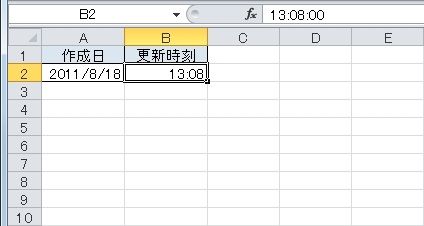 |
| 画面2 時刻を入力したいセルにカーソルを移動して、[Ctrl]+[:]キーを押せば、現在の時刻を入力できる。 |
●相対参照から絶対参照に切り替える
[F4]キー
数式を連続コピーすると、参照するセルが相対的に変化してくれる。セルごとに参照先を書き換える必要がなくて便利だ。けれど、下図の消費税率のセルのように、参照先を固定したいことがある。そのようなとき、「E2」→「$E$2」のように書き換えれば、参照先を固定する「絶対参照」になるが、数式の合間に「$」を挿入するのは面倒だし、うっかり抜けることもある。
相対参照から絶対参照への切り替えも、ショートカットキーで行える。参照先のセルを指定したときに、[F4]キーを押してみよう。すぐに「E2」→「$E$2」のように記述が変化してくれる(画面3、4)。
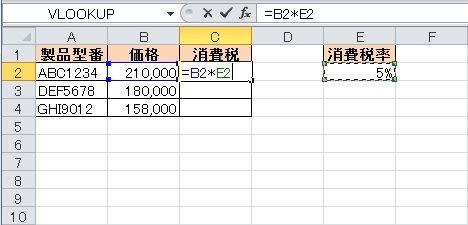 |
| 画面3 「=」を入力してB2セルをクリック、「*」を入力してE2セルをクリックする。 |
 |
| 画面4 E2セルをクリックしたあと、すぐに[F4]キーを押すと「E2」→「$E$2」に変化する。 |
●オートサムで合計する
[Alt]+[Shift]+[=]キー
表の集計結果を合計欄に入力するためにオートサム機能を使用する機会は多い。けれど、数値をキー入力したあとに、マウスにもちかえてアイコンやメニューを操作するのは面倒。そのまま[Alt]+[Shift]+[=]キーを押して合計を入力しよう(画面5)。
 |
| 画面5 合計欄のセルにカーソルを移動して、[Alt]+[Shift]+[=]キーを押すだけで「=SUM」の関数を入力できる。 |
●表全体を選択する
[Ctrl]+[*]キー
表を移動したり、表にまとめて書式を設定したりしたいときには、表全体を選択するショートカットキーを知っていれば、素早い操作を実現できる。表内にセルカーソルを移動して、[Ctrl]+[*]キーを押してみよう(画面6)。
 |
| 画面6 表内のセルにカーソル移動。[Ctrl]+[*]キーをすと、表全体が選択される。 |
ショートカットキーを用いる操作は数多いが、実際に使用頻度が高いものは限られる。ここで紹介した5つのショートカットキーは、いずれもビジネス文書の作成で使用すると作業効率をアップできるものなので、ぜひ覚えてほしい。
編集部:池田利夫+岡本奈知子(ジャムハウス)
制作編集:エヌプラス
Copyright 2011 livedoor. All rights reserved.
■ITライフハック
■ITライフハック Twitter
■「知っ得!虎の巻」ブログ
■【知っ得!虎の巻】の記事をもっとみる
・片付け嫌いの人ほど実は得する!Windows 7スタートメニューの使い方
・海外との取り引きで役立つ!ダブル時計表示を活用しよう
・次にすることがすぐわかる!付箋をToDo代わりに活用する技
・急な発表でも慌てない必殺技!Windows 7によるプレゼン設定術
・使った道具は元あった場所に戻そう!スタートメニューのカスタマイズ